
如何禁用 iPhone 软件自动更新,清除更新通知和标记。
请访问原文链接:,查看最新版。原创作品,转载请保留出处。
作者主页:
配置描述文件可适用于 iOS 12、13、14、15、16 及其对应的 iPadOS 12、13、14、15、16 和 watchOS 5、6、7、8、9。


2022.01.05,更新描述配置文件为 tvOS_15_Beta_Profile,有效期到 2023 年 12 月 15 日,直接点击就可以屏蔽更新。
2021.09.23 更新:支持 iOS/iPadOS 15,watchOS 8。2021.05.26 更新:更改 安装过期的描述文件 操作步骤逻辑,减少设备重启次数。
2021.09.21,iOS 15 已经到来!强烈建议使用 恢复模式 更新,请参看:,本方法屏蔽更新对 iOS 15 依然有效。
2021.05.04,iOS 14.5.1 发布,出现了严重的降速门事件,切勿随意更新!遗憾的是,5 月 11 日,Apple 关闭了 iOS 14.5 验证,已经无法升级到 14.5。
2021.04.27,iOS 14.5 发布时,配置描述文件已经过期,但是仍然可以使用。
随着 iOS 14.5 的发布,iOS 14 的软件更新使命基本完成,再无休止的刷版本号已无意义。除非有新的产品发布需要配套的软件更新,那么就安静等待 iOS 15.0 吧。友情提示:建议使用 恢复模式 更新,特别是一些相对老旧的机型,强烈建议通过 恢复模式 更新 ipsw,而不要使用 OTA 在线更新。
参看:
2020.09.17:描述文件可用于 iOS 14.0,iPadOS 14.0 和 watchOS 7.0。
1. 关闭自动更新
设置 ⚙️ 通用 软件更新,确保自动更新已经关闭。
2. 使用配置描述文件2.1 什么是配置描述文件?
配置描述文件是一个 XML 文件(以 .mobileconfig 结尾),其中包含将设置和授权信息载入到 Apple 设备的有效负载。它会自动配置设置、帐户、访问限制和凭证。这些文件可通过 MDM 解决方案或 Apple Configurator 2 创建,也可手动创建(SYSIN)。
由于配置描述文件可被加密和签名,因此您可以将其限制用于特定的 Apple 设备,并阻止除拥有用户名和密码外的任何人更改其中的设置。您还可以将配置描述文件标记为被锁定到设备。
2.2 下载描述文件(有效期内直接屏蔽)

(1) 使用 iPhone 或者 iPad 上用 safari 浏览器打开本页面,点击下面的链接或者上面的 Block OTA 图片。
描述文件下载地址:
如果您是在第三方网站看到的此文章,请访问
查看和下载最新的描述文件。


(2) 如果有 Apple Watch 会提示选择安装到 Apple Watch 上。




(3) 此时 设置 ⚙️ 直接可以看到描述文件,或者 设置 ⚙️ 通用 描述文件,点击 安装。




提示输入密码,完成安装。
如果之前安装过旧版的描述文件,会提示 描述文件安装失败,点击 移除已下载的描述文件 删除旧版文件即可。
(4) 安装完毕重启设备(如有提示)。
此时软件更新已经屏蔽成功,打开 设置 ⚙️ 通用 软件更新 去验证一下吧。
屏蔽原理:下载的是 tvOS Beta Software Profile 描述文件,作用是让 Apple 服务器将 iPhone、iPad 或者 Watch 识别为 Apple TV,从而不推送 iOS 的更新。
该配置文件是 Apple 官方提供,官方签名,所以不用担心,这不是什么插件,如果想要继续接收软件更新,删除描述文件即可。
2.3 删除描述文件(恢复软件更新)
如果需要继续接收软件更新,在 设置 ⚙️ 通用 描述文件 (或者为 描述文件与设备管理 )中可查看您所安装的描述文件。点击描述文件即可查看详细信息或者移除。
在 iOS 15 中,描述文件的位置略有变化:设置 ⚙️ 通用 VPN 与设备管理下面的 配置描述文件。
2.4 安装过期的描述文件
现在描述文件有官方签名的有效期内的证书,所以屏蔽更新任务已经完成了,仅当证书过期才有必要查看下面的步骤。
如果描述文件过期,其实仍然可以使用特定方法安装:
请访问:
3. 通过网络屏蔽(不推荐)该方法效果稍差,网络环境通常无法控制,Apple 官方提供的地址也有变数,仅供参考(SYSIN)。
在上述描述文件有效的情况下直接安装描述文件可以有效的屏蔽更新。即使描述文件过期,也可以通过修改时间来安装。在某些集中管理的环境中,可能需要通过屏蔽特定 URL 来禁用自动检测和下载更新。
3.1 去除更新标记(红点数字 1)
通常在 Wi-Fi + 充电 的条件下,系统会自动检测和下载更新,此时在 设置 ⚙️ 通用 iPhone 存储空间,找到软件更新文件删除,必要时重启系统,标记即可消失。
打开 设置 ⚙️ 通用 软件更新 自动更新,打开 下载 iOS 更新,关闭 安装 iOS 更新 ,然后连接 Wi-Fi,连接充电器,软件开始自动下载,此时在 设置 ⚙️ 通用 iPhone 存储空间,找到软件更新文件删除,标记即可消失。
但总有一些顽固的更新标记,一般通过以下方法可以去除:
方法一:退出 iCloud 登录(前往 设置 [您的姓名] 退出登录),还原网络设置(可能需要),标记可以去除,重新登录 iCloud方法二:设置 ⚙️ 通用 还原 还原所有设置
关于 还原 的详细说明:
前往 设置 ⚙️ 通用 还原。
选取一个选项:
【警告】如果选取 抹掉所有内容和设置 选项,那么您的所有内容都会被移除。请参阅。
还原所有设置:所有设置(包括网络设置、键盘词典、主屏幕布局、位置设置、隐私设置和 Apple Pay 卡片)都将移除或还原至默认状态。不会删除数据或媒体。还原网络设置:所有网络设置都会移除。此外,在 设置 通用 关于本机 中分配的设备名称会还原为 iPhone,且手动信任的证书(如网站的证书)会变为不受信任。(由配置描述文件或移动设备管理 (MDM) 安装的 VPN 设置会保留)3.2 屏蔽更新网址
在网关设备(比如路由器或者防火墙)上屏蔽 iOS 更新网址,或者是通过写 hosts 的方式填写如下条目:
127.0.0.1 mesu.apple.com 127.0.0.1 appldnld.apple.com 127.0.0.1 xp.apple.com 127.0.0.1 gdmf.apple.com 127.0.0.1 ns.itunes.apple.com 127.0.0.1 gg.apple.com
具体网关设备配置方法可以咨询一下厂商客服或者自行搜索。
必要时可以考虑屏蔽更多的地址,参看下表。
iOS 设备软件更新使用的主机和端口列表:
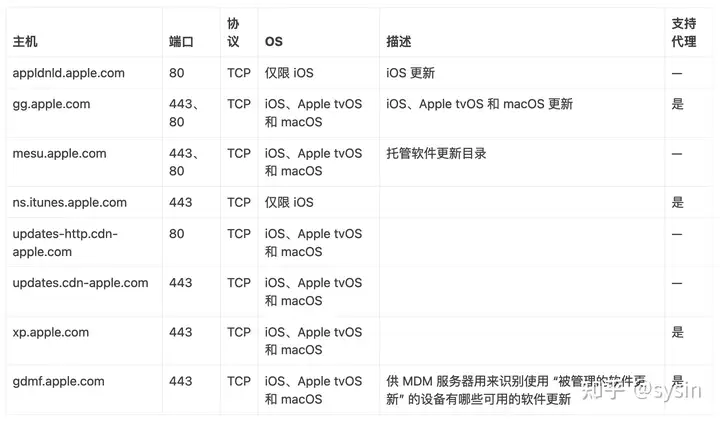
 4. 禁用 App Store 自动更新和去除更新标记4.1 禁用 App Store 自动更新
4. 禁用 App Store 自动更新和去除更新标记4.1 禁用 App Store 自动更新
设置 ⚙️ App Store,关闭 App 更新 和 自动下载,如图:

 4.2 禁用 App Store 更新标记
4.2 禁用 App Store 更新标记
设置 ⚙️ 通知 App Store,关闭 标记,或者直接关闭 允许通知。
本文来自互联网投稿,不代表发芽谷立场,如若转载,请注明出处:https://www.fayagu.com/1295833.html。如有侵犯您的合法权益请联系我们删除。
发表回复
您的电子邮箱地址不会被公开。 必填项已用*标注
*昵称:
记住昵称、邮箱和网址,下次评论免输入
RoundedTB 允许您自定义Windows 11和 Windows 10上的任务栏。它是自定义 Windows 11 外观的最佳应用程序之一,并且在最近的更新中变得更好了。当窗口最大化时,最新版本的 RoundedTB 现在可以填充到屏幕的边缘。这使得任务栏看起来更自然,因为它不会在屏幕上留下间隙。根据其更新日志,该更新还提高了性能并修复了几个“令人震惊的错误”。
以下是 RoundedTB 3.1 版中的所有新功能:
3.1 版对第 3 版进行了改进,解决了一些潜入的更严重的错误。还有一些性能增强和一些新功能!值得注意的是,这些包括:
当窗口最大化时(或者在 Windows 11 上调用 alt+tab 或任务切换器时)让任务栏“填充”的选项
能够通过从“开始”重新打开应用程序的设置窗格来调用它
仅当您将鼠标悬停在托盘上时才显示托盘的选项
自动检测任务栏在动态模式下何时“溢出”,并因此切换回基本模式
RoundedTB 是不断增长的可以自定义 Windows 外观的应用程序列表的一部分。它自 Windows 10 以来一直存在,但具有一些与 Windows 11 配合良好的新功能。该应用程序可以将任务栏分成多个部分。它还可以使 Windows 11 任务栏像浮动码头一样工作。与 Windows 10 的情况一样,该应用程序还可以使任务栏的角变圆并添加边距。
如果您正在使用Windows 11或 Windows 10,那么独家新闻:2021 年 11 月的补丁星期二没有包含任何特别有趣的亮点或花哨的功能更新。相反,您正在获得安全性。
已经处理了六组零日漏洞,包括两个正在被积极利用的漏洞(CVE-2021-42292和CVE-2021-42321)。
您可以在 Microsoft 的补丁说明博客上查看 Windows 10 更新,其中除了安全更新和服务堆栈通知之外,您不会看到任何重大更新,这是每个补丁星期二的标准。但是,微软在其 11 月的日志中确实包含了一个提示:
由于假期和即将到来的西方新年期间的操作很少,因此 2021 年 12 月不会有预览版本(称为“C”版本)。将有每月安全版本(称为“ B" 版本) 于 2021 年 12 月。B 和 C 版本的正常月度服务将于 2022 年 1 月恢复。
在 Windows 11 方面,有 KB5007215,它同样专注于安全性。但是,您可以查看 Microsoft 的支持公告以获取更多详细信息,其中之一包括 GDI+ 问题已得到修复。和往常一样,服务堆栈更新是存在的,因为这就是补丁星期二发生的事情。
总之,低调的一个月更新。根据微软关于 12 月的通知(上面发布),2021 年的最后一个月的内容可能也很淡。也就是说,除非有什么大规模的事情出现,促使微软超速运转。比如说,一个印刷噩梦。
版权声明:本站部分文章和图片来源于网络,版权归原作者所有,如果侵犯你的版权,请发邮件,我们将及时删除!
 2023-06-01
2023-06-01
 2023-06-01
2023-06-01
 2023-06-01
2023-06-01
 2023-06-01
2023-06-01
 2023-06-01
2023-06-01